Rumah >Tutorial sistem >Siri Windows >Langkah-langkah untuk menangani hantu fon dalam sistem WIN10
Langkah-langkah untuk menangani hantu fon dalam sistem WIN10
- PHPzke hadapan
- 2024-03-27 11:36:171224semak imbas
editor php Baicao akan memperkenalkan kepada anda cara menangani hantu fon dalam sistem WIN10. Penghantu fon boleh memberi kesan kepada pengalaman pengguna, tetapi nasib baik, masalah itu boleh diselesaikan dengan langkah mudah. Dalam sistem WIN10, anda boleh menyelesaikan masalah hantu fon dengan melaraskan tetapan teks ClearType. Seterusnya, kami akan memperkenalkan anda secara terperinci langkah-langkah untuk menangani hantu fon dalam sistem WIN10, supaya anda boleh menyelesaikan masalah ini dengan mudah dan memulihkan kesan paparan fon yang jelas.
1 Klik kanan ruang kosong pada desktop untuk memaparkan submenu lungsur.
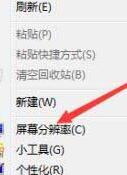
2. Pilih [Resolusi Skrin] dan semak sama ada resolusi komputer ditetapkan kepada resolusi yang disyorkan.
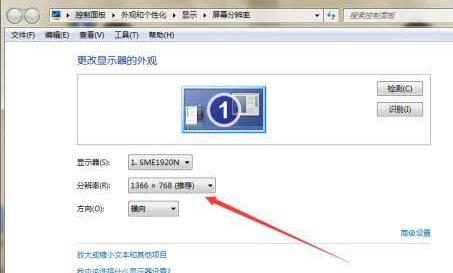
3 Jika resolusinya betul, klik kanan ikon komputer pada desktop dan menu lungsur akan muncul.

4. Pilih [Properties] untuk melihat maklumat sistem komputer.
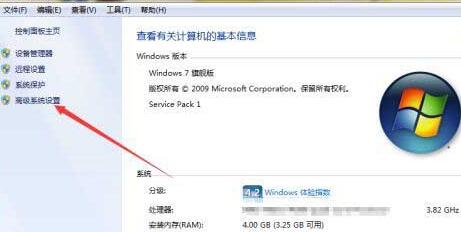
5. Pilih [Tetapan Sistem Lanjutan] untuk muncul tetingkap tab Lanjutan bagi sifat sistem.
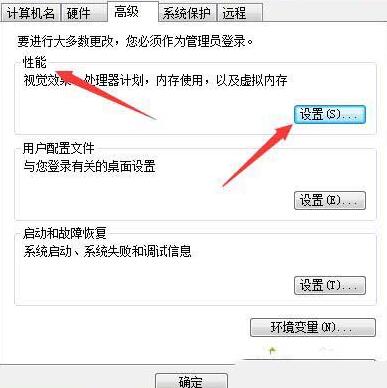
6 Klik butang tetapan di bawah [Prestasi] untuk muncul tetingkap pilihan prestasi.
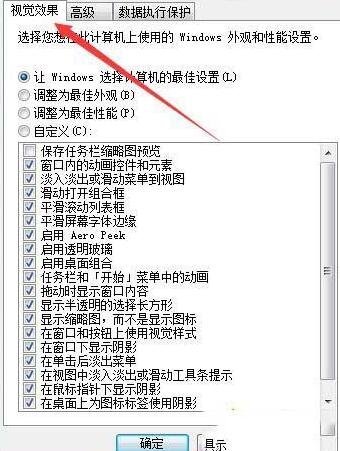
7 Nyahtanda [Smooth screen font edges] pada halaman, kemudian klik Guna untuk mengesahkan, dan masalah akan diselesaikan dengan sempurna.
Atas ialah kandungan terperinci Langkah-langkah untuk menangani hantu fon dalam sistem WIN10. Untuk maklumat lanjut, sila ikut artikel berkaitan lain di laman web China PHP!

